1背景
这是这种多人协同开发,自动构建,自动部署的方案。就不用自己打包,然后上传部署了,解放人力,便于管理。这里只是简单介绍各自软件的使用与集成,其实不论svn和maven还有很多实用的用法,svn的管理规划,maven的仓库等。
svn用来做代码版本管理,maven用来编译,tomcat是web容器,jenkins是自动化构建的工具。这里没使用nginx来做方向代理,以后做
软件版本
jdk1.8
tomcat8-部署jenkins,端口8080
tomcat7-部署应用web项目,端口8090
jenkins2.46
maven3.5
2安装jenkins
2.1安装jdk
官网下载,解压,改名,修改配置文件,最后使用java -version验证,非常简单。不过多描述
2.2安装tomcat8
官网下载,解压,改名
2.3安装jenkins
然后把jenkins的war放入tomcat的webapp(/home/tomcat8/webapps),然后启动tomcat
/home/tomcat8/bin/startup.sh
2.4修改防火墙,开通8080端口
vim /etc/sysconfig/iptables
-A INPUT -m state –state NEW -m tcp -p tcp –dport 8080 -j ACCEPT
重启防火墙service iptables restart
访问url
http://192.168.247.141:8080/jenkins/
这里按照他的提示,进行密码验证。
more /root/.jenkins/secrets/initialAdminPassword

下面安装插件
选择插件,就安装推荐的吧
然后是慢长的等待,然后输入用户名和密码
这里wangqi,wangqi,444687196@qq.com
插件安装完成之后
2.5自己安装插件
安装SSH Slaves plugin(运行shell命令),Maven Integration plugin(构建maven项目),
Deploy to container Plugin(部署应用web)。
在jenkins的系统管理-插件管理-可选插件中可以选择
3安装svn
3.1查是否已经安装svn
rpm -qa subversion
如果已经安装,请删除yum remove subversion
3.2yum安装
yum install subversion
mkdir /home/svn/game
svnadmin create /home/svn/game
cd /home/svn/game
ll
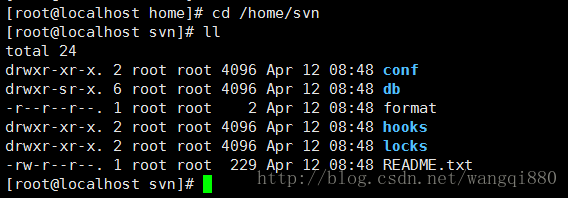
conf目录是配置文件,db目录就是放置各个版本的代码(加密)
3.3规划svn与配置svn
规划:
策划组:开策划、美术读写
后端组:开后端读写,策划只读
前端组:开前端读写,策划、美术只读
美术组:开美术读写,策划只读
管理员组:所有的读写
权限配置
vim /home/svn/game/conf/authz
rw的含义是读写
[game:/server]
@server=rw
这个含义是server用户可以多svn的game下面的server目录有读写权限
- 1
- 2
- 3
- 4
- 5
- 6
- 7
- 8
- 9
- 10
- 11
- 12
- 13
- 14
- 15
- 16
- 17
- 18
- 19
- 20
- 21
- 22
- 23
- 24
- 25
- 26
- 27
- 28
修改用户密码
vim /home/svn/game/conf/passwd
- 1
- 2
- 3
- 4
- 5
- 6
- 7
- 8
- 9
- 10
修改svn服务
vim /home/svn/game/conf/svnserve.conf
- 1
- 2
- 3
- 4
- 5
防火墙开发svn端口
vim /etc/sysconfig/iptables
-A INPUT -m state –state NEW -m tcp -p tcp –dport 3690 -j ACCEPT
service iptables restart
3.4启动svn服务
svnserve -d -r /home/svn/
-d:守护进程
-r:svn根目录
假设服务端IP为192.168.247.141,那么如下设置后game的访问目录就为:
svn://192.168.247.141/game
svn客户端使用乌龟(tortoise svn安装直接下一步),找一个目录checkout,如果成功svn就安装成功。
4安装maven
从 http://maven.apache.org/ 下载
解压,改名
tar -zxvf apache-maven-3.5.0-bin.tar.gz
rm -rf apache-maven-3.5.0-bin.tar.gz
mv apache-maven-3.5.0/ maven3.5
配置环境变量
vim /etc/profile
- 1
- 2
修改maven的配置,vim settings.xml
- 1
然后把自己的maven的jar拷贝到jar中,不然的会,会重新下载
基础的软件已经准备好了。
5 spring tool suit
我是使用spring tools suit编写代码,这里通过help-install已经安装了svn的插件哈。
右键项目-temp-shareproject-选择svn
然后填写svn连接,账户,密码,就可以上传去了。安装提示一步一步走就可以了。
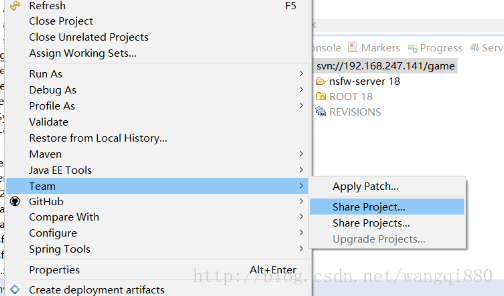
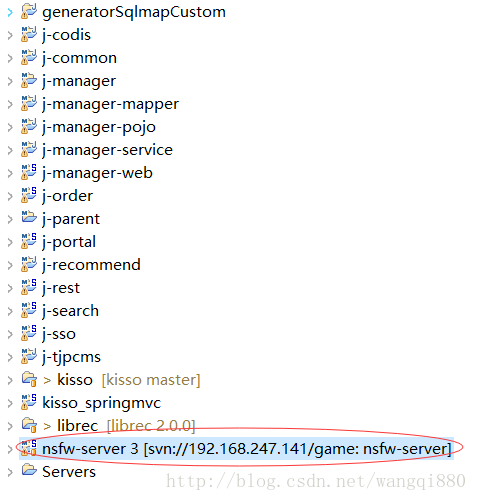
上传svn成功之后,项目就会出现如图的连接,说明代码已经被svn管理了。
6使用jenkins构建部署web应用
6.2新建一个job
这里选择自由风格,项目名nsfw-server
然后配置这个job
6.2配置job的svn
配置svn,这里特别注意svn的路径,需要指定到项目名哈
这里使用svn的boss用户,boss用户具有所有目录的读写权限
6.3构建计划
每晚8点运行,时间自己改哈,配置方式和crontab的一样
6.4构建环境
这里需要先source /etc/profile,不然不能使用mvn命令(我这里确实是这样),这里的ssh(需要先装ssh插件哈),需要在系统配置
6.5构建方式
构建方式选择invoke top-level maven targets。
goals是maven命令,setting是maven的配置路径
clean install的意思是删除以前编译过的target,然后重新编译生成war
6.6自动部署到web容器
war路径是相对于jenkins的workspace目录的相对路径
我的全路径:/root/.jenkins/workspace/nsfw-server/nsfw-server/target/nsfw-server.war
/ 代表的是会把crm.adminWeb.war 换成ROOT.war放到 tomcat的webapps目录.
/nsfw-server,不是在root目录,就是webapp下面的就好
tomcat的信息主要是用户名和密码(来自tomcat-users.xml)。
jenkins好像支持tomcat7的部署
这里插播一个tomcat7的安装,这里主要配置一个tomcat-userx.xml。
- 1
- 2
- 3
使用这个wangqi用户,可以执行部署命令就可以。
job的配置已经完成
6.7执行构建
手动执行构建
下面的那个小圆点,就可以看执行的日志。
从日志中可以看出,已经mvn编译出来了war包,然后部署到了tomcat服务器,最后finished:success。
查看tomcat的是否部署完成
访问http://192.168.247.141:8090/nsfw-server/pic/upIndex,成功
自动化构建成功。
ps:
1如果mvv -s * clean install,能在机器上运行,但是jenkins不能运行,那么一定是环境变量的问题,使用在构建之前使用source /etc/profile
2如果你修改了svn的代码,上传之后,马上执行构建可能会不成功,因为svn版本没有同步,过一会就可了,就几分钟。








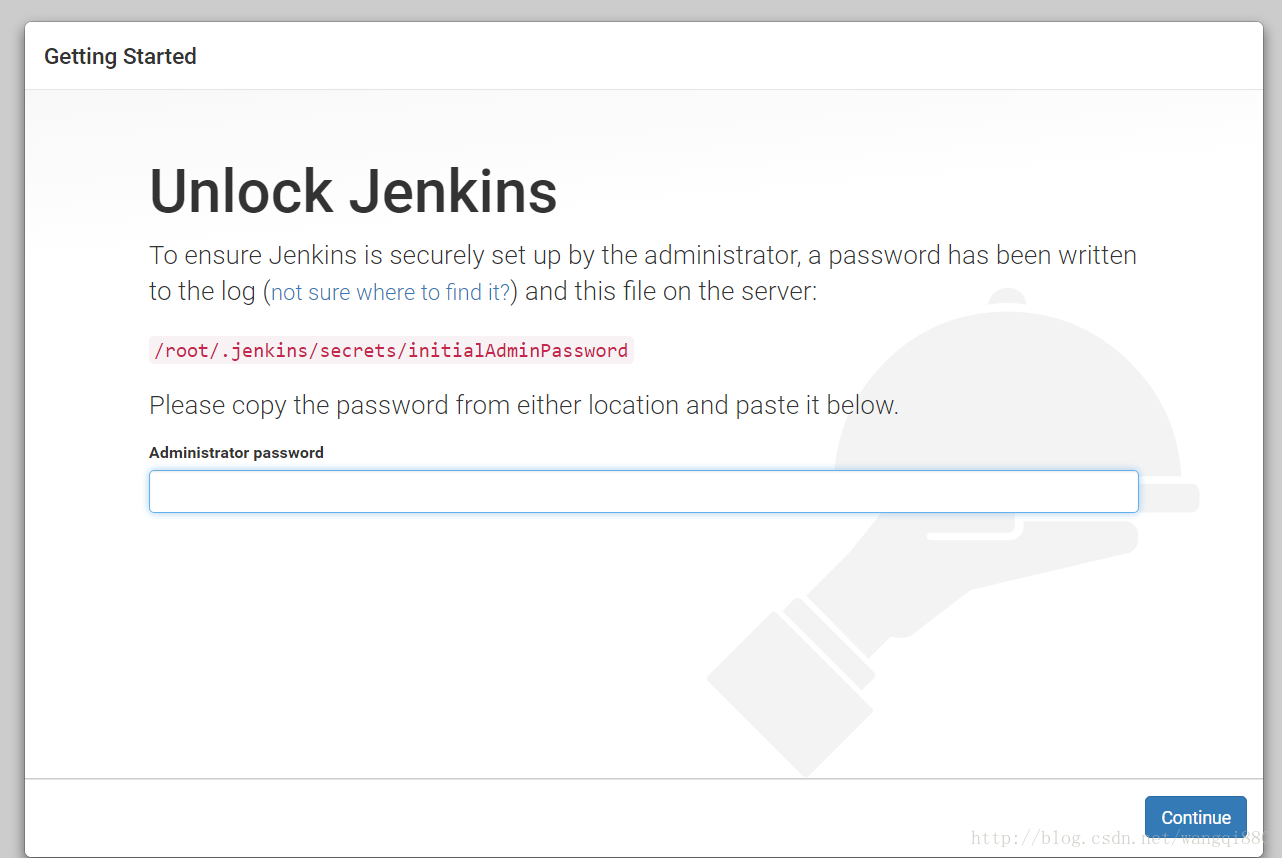
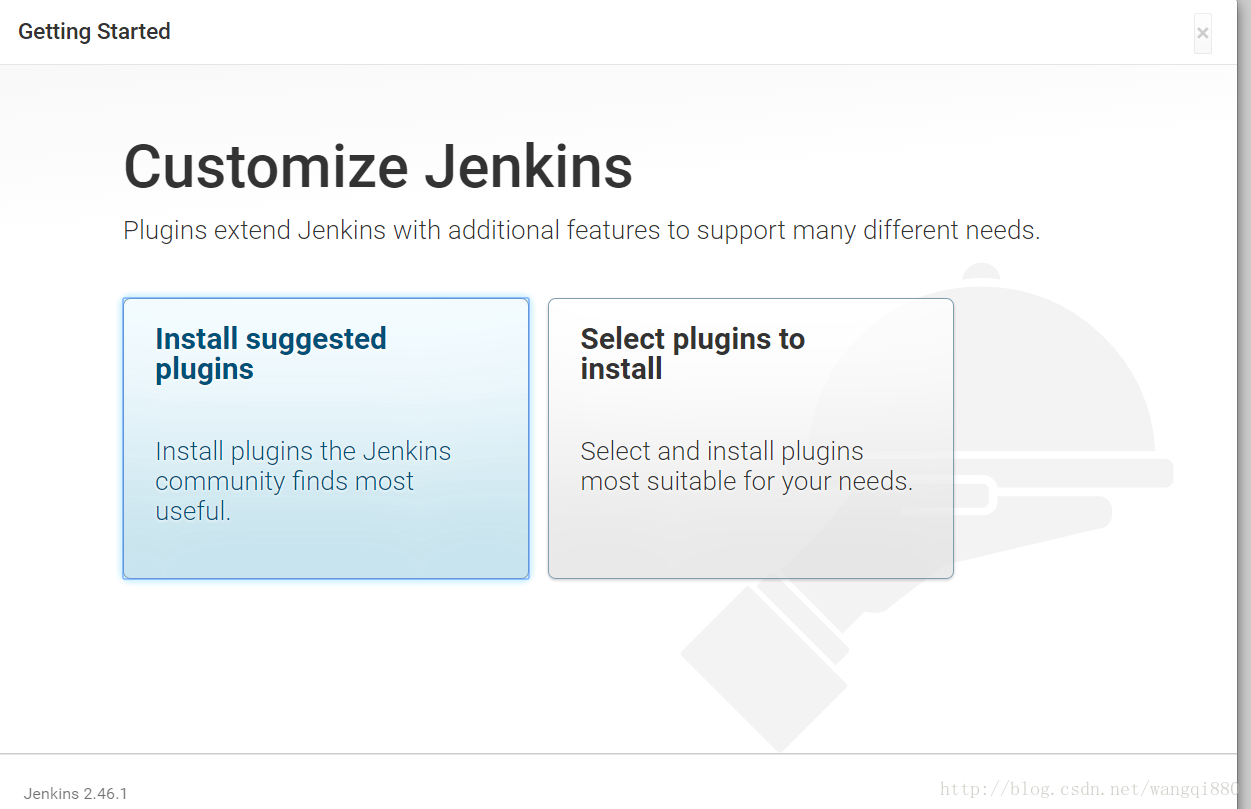
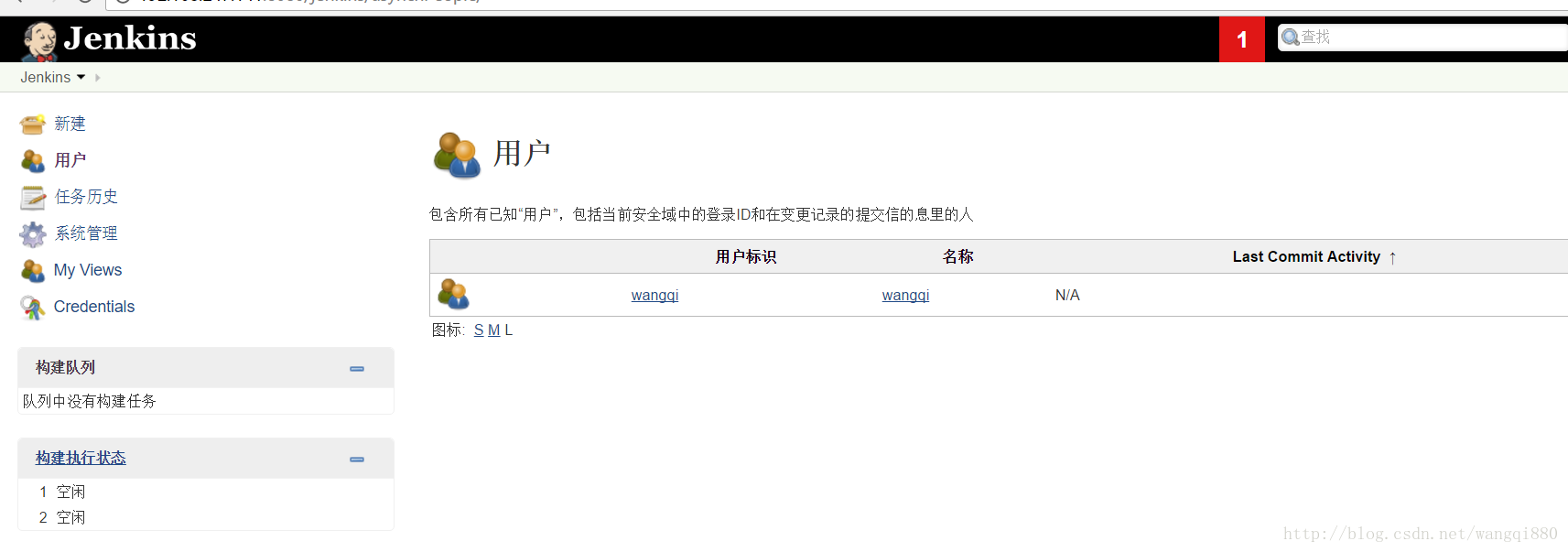
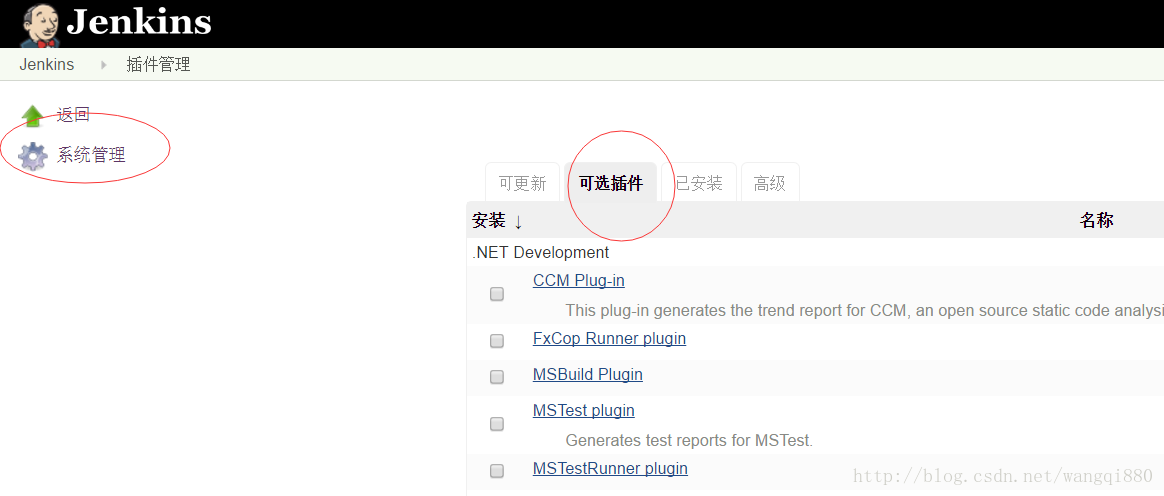
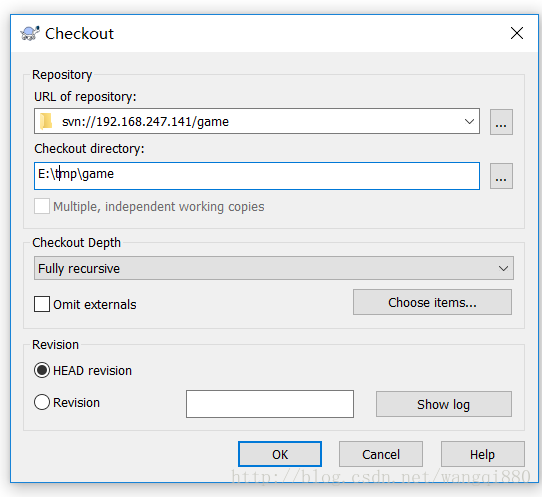
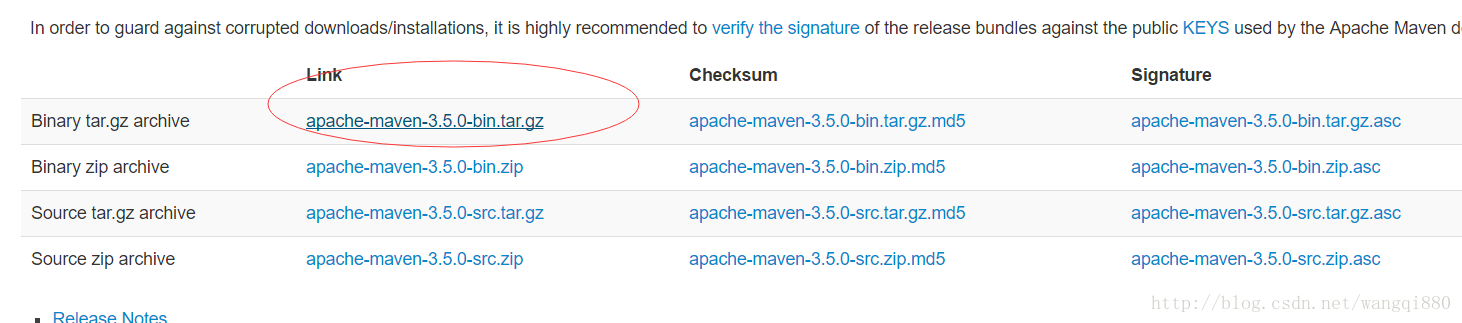
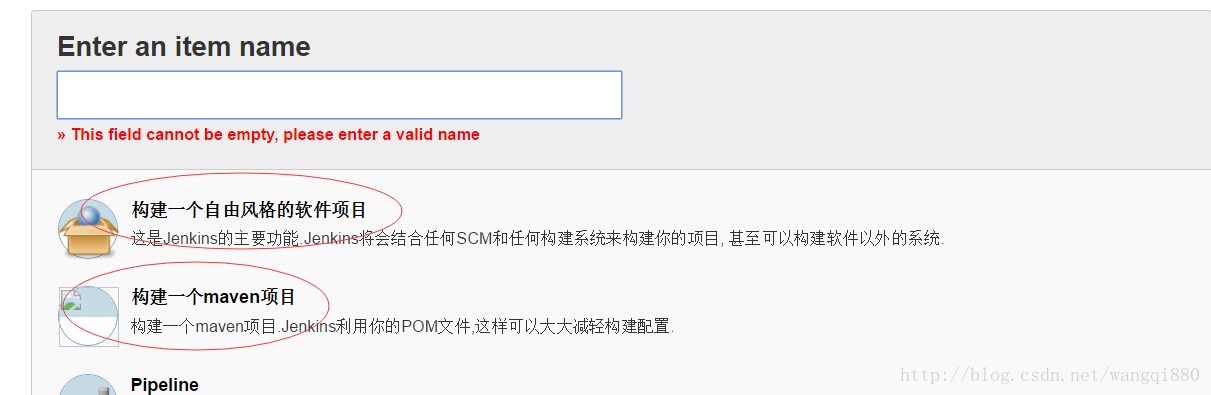
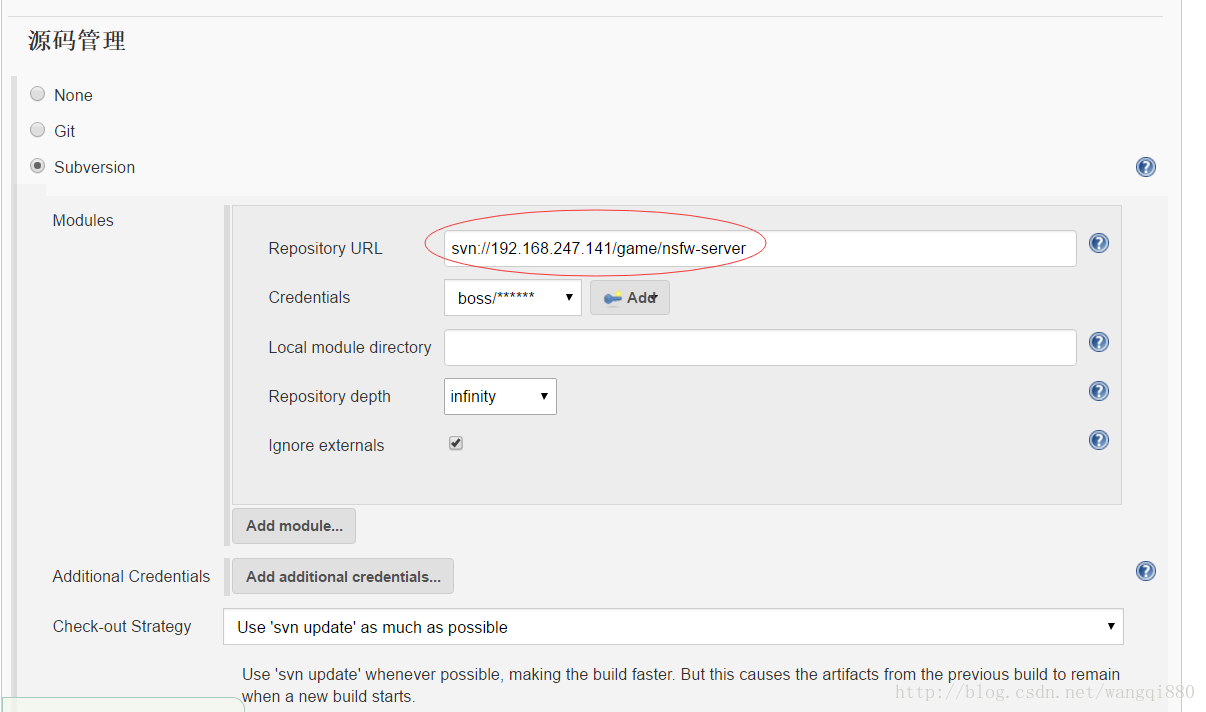
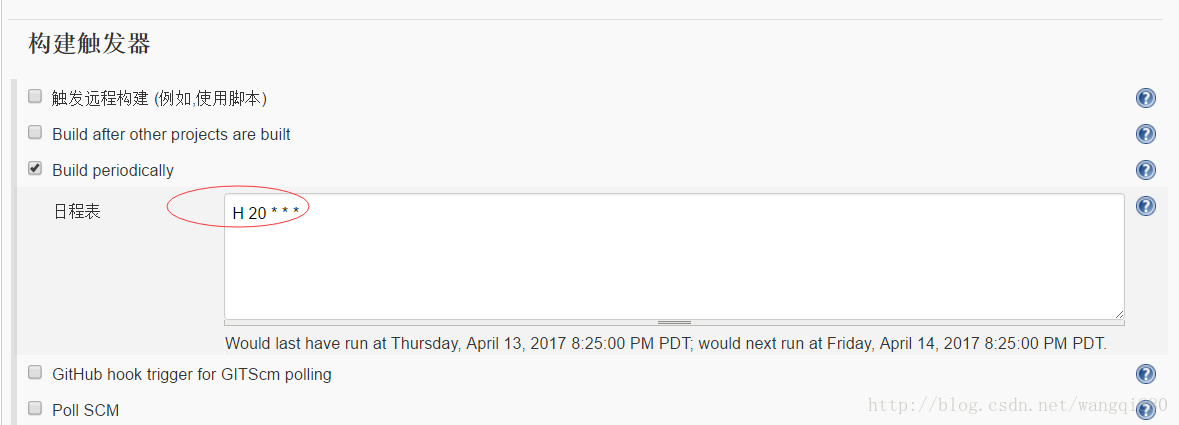
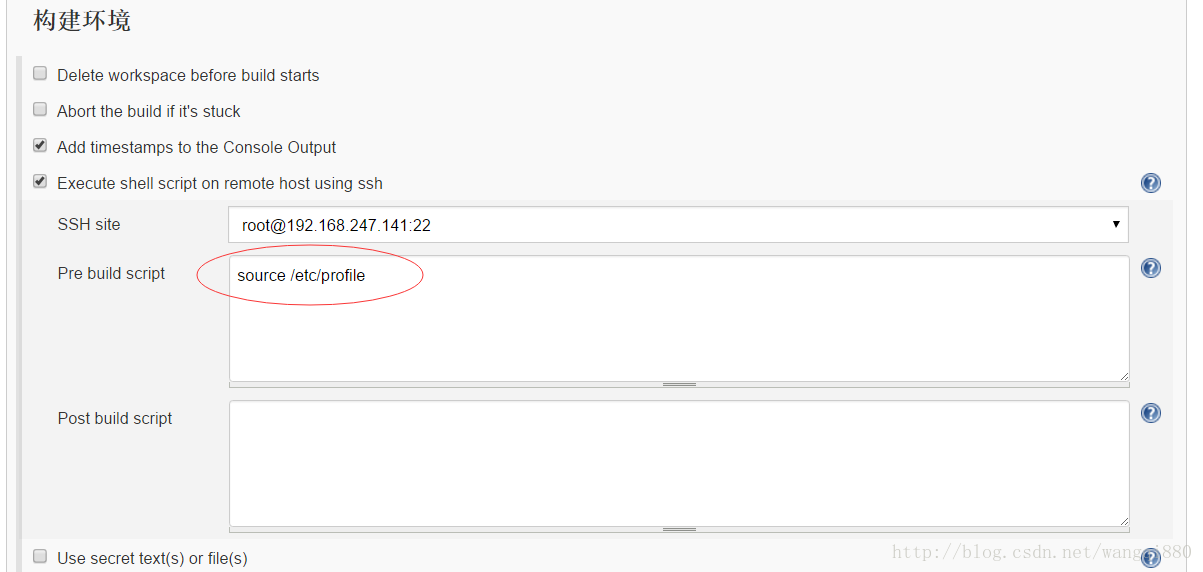
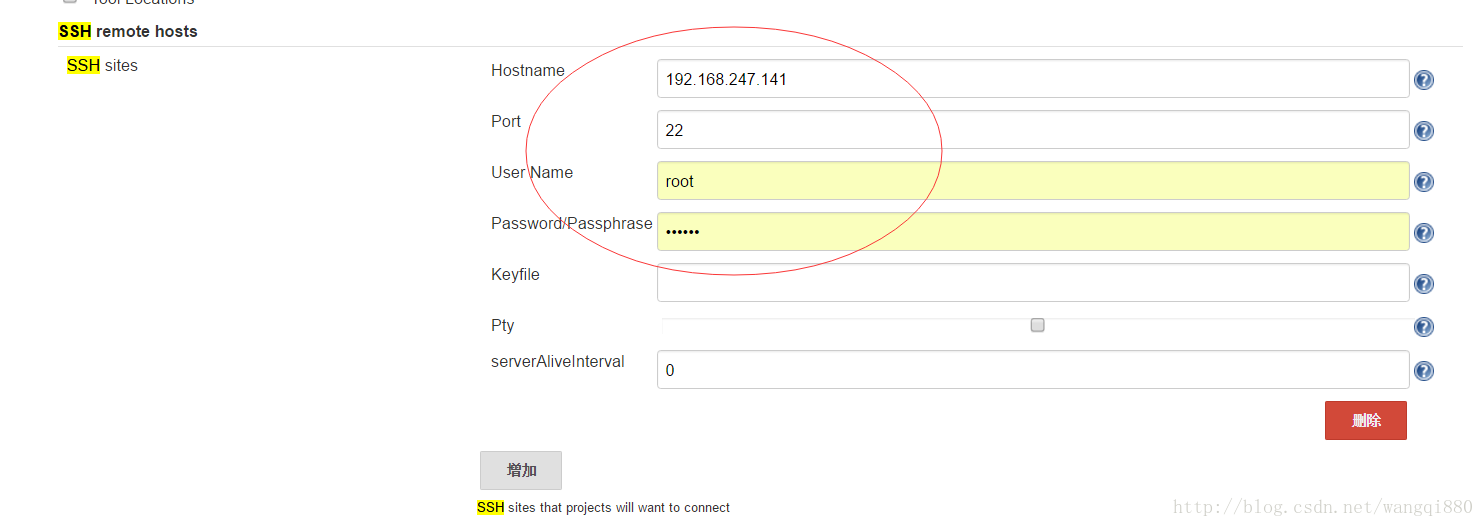
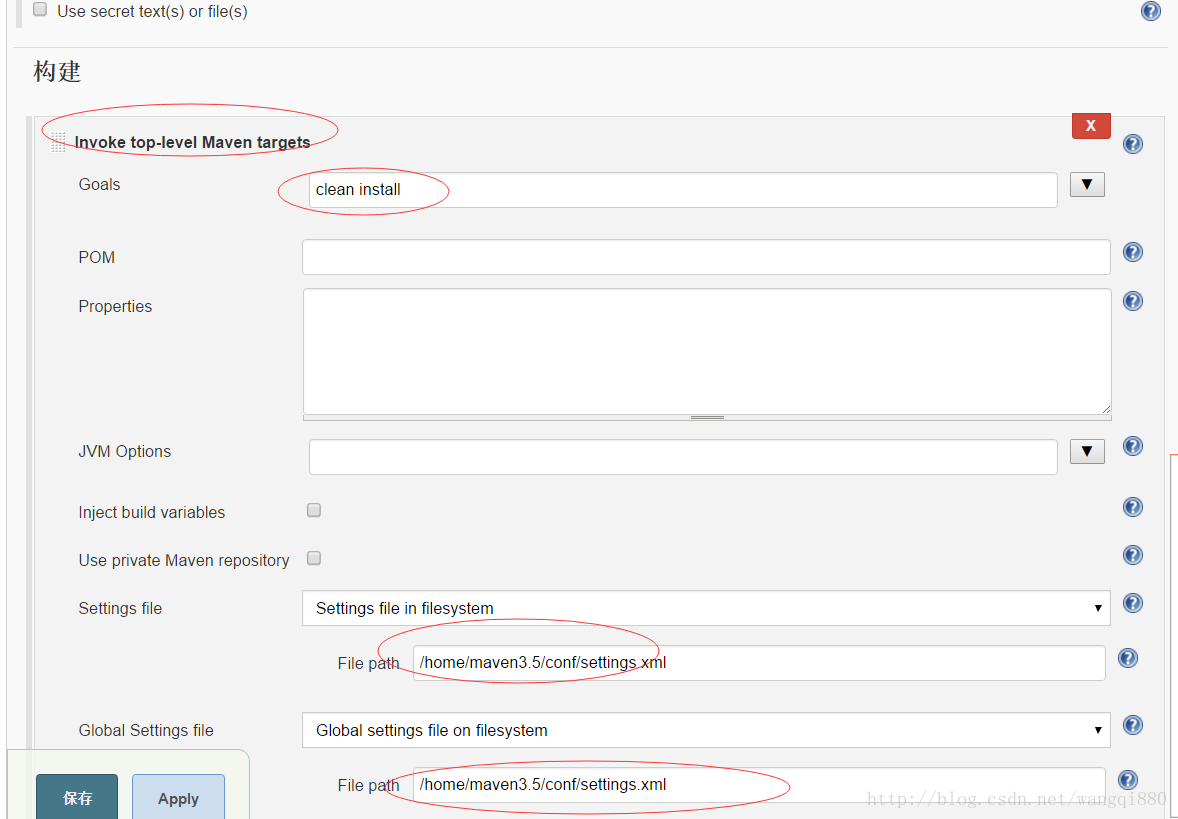
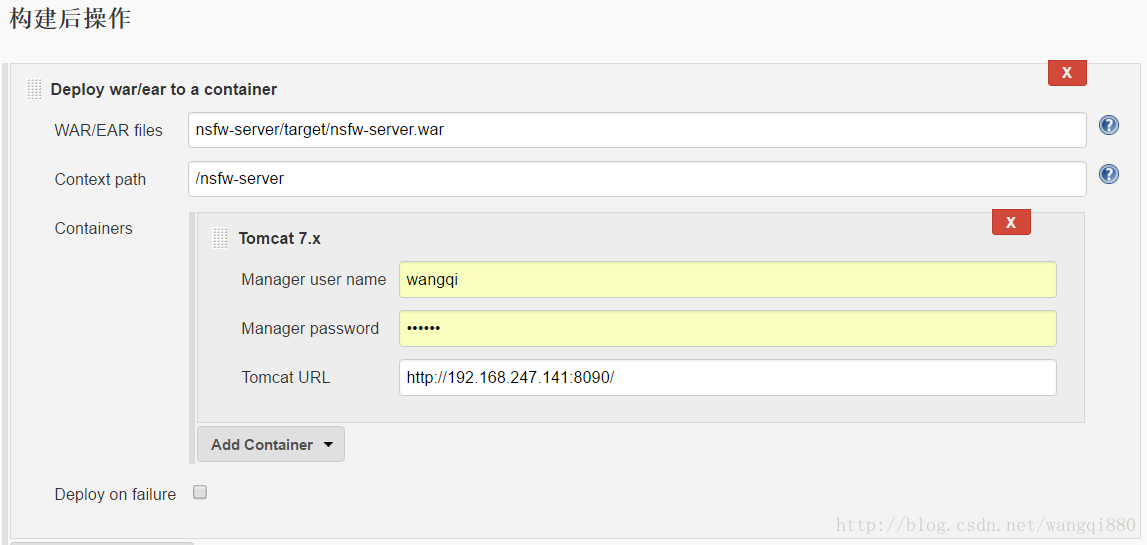
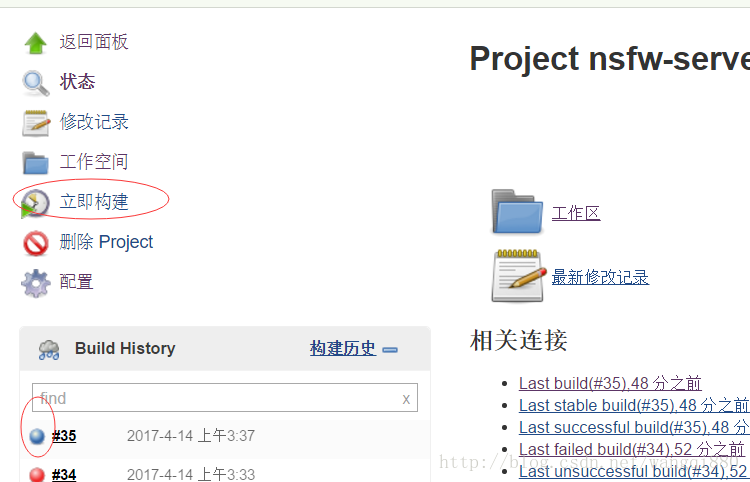
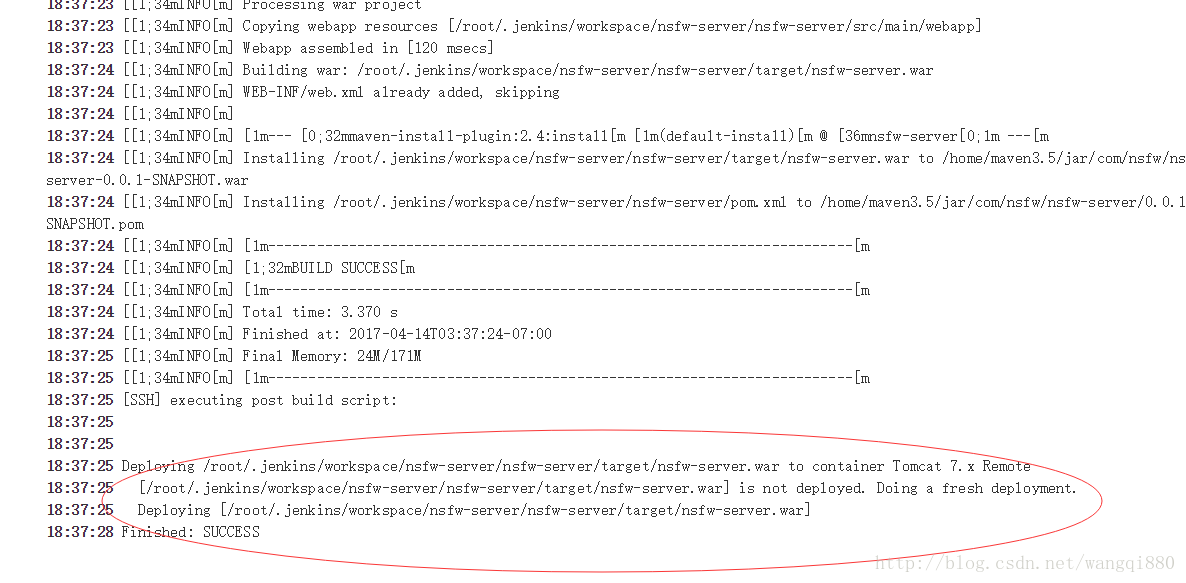
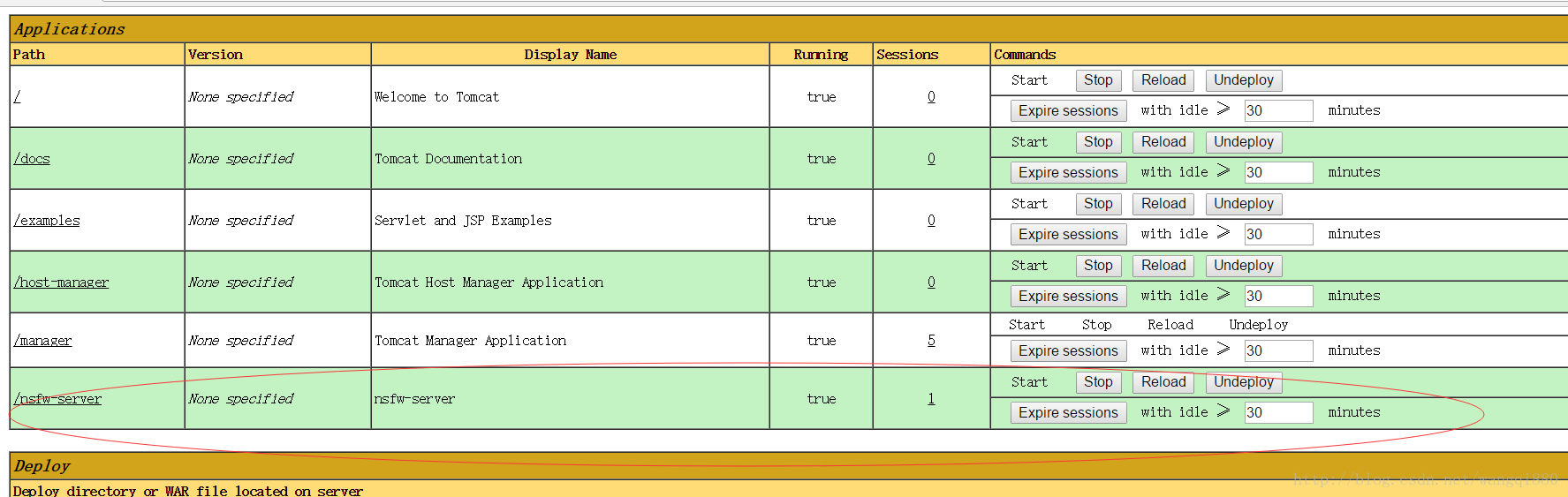
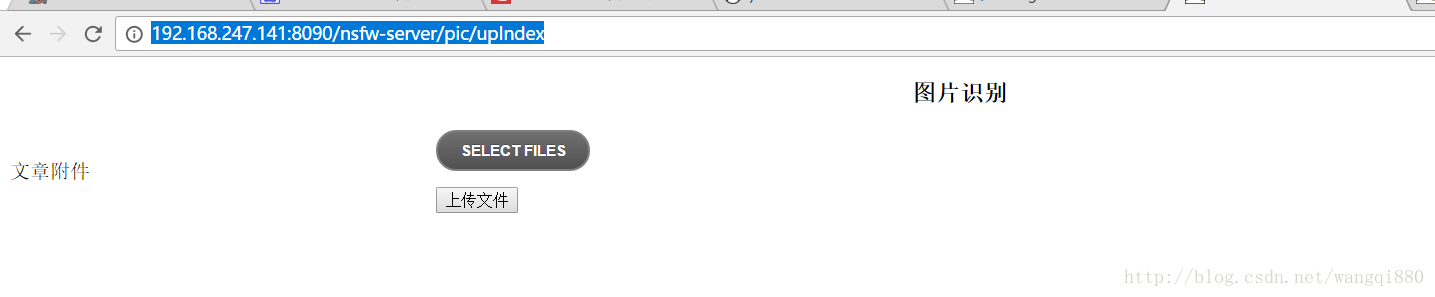














 1646
1646











 被折叠的 条评论
为什么被折叠?
被折叠的 条评论
为什么被折叠?








